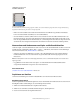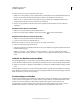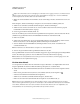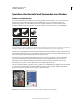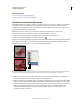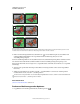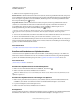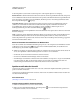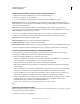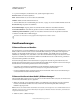Operation Manual
258
VERWENDEN VON PHOTOSHOP
Auswählen und Maskieren
Letzte Aktualisierung 9.6.2011
Speichern der Auswahl und Verwenden von Masken
Masken und Alphakanäle
Wenn Sie einen Bildbereich auswählen, wird der nicht ausgewählte Bereich „maskiert“, d. h. vor der Bearbeitung
geschützt. Durch das Erstellen einer Maske können Sie Bildbereiche isolieren und schützen, während Sie
Farbänderungen, Filter oder andere Effekte auf den Rest des Bildes anwenden. Sie können Masken auch für
komplizierte Bildbearbeitungen verwenden, z. B. für das schrittweise Anwenden von Farb- oder Filtereffekten.
Beispiele für Masken
A. Deckende Maske zum Schützen des Hintergrunds und Bearbeiten des Schmetterlings B. Deckende Maske zum Schützen des Schmetterlings
und Färben des Hintergrunds C. Halbtransparente Maske zum Färben des Hintergrunds und eines Teils des Schmetterlings
Masken werden in Alphakanälen gespeichert. Masken und Kanäle sind Graustufenbilder, weshalb sie ganz normal mit
Mal- und Bearbeitungswerkzeugen sowie mit Filtern bearbeitet werden können. Schwarz bemalte Bereiche auf einer
Maske sind geschützt, weiß bemalte Bereiche können bearbeitet werden.
Konvertieren Sie eine Auswahl mit dem Maskierungsmodus in eine temporäre Maske. So lässt sie sich leichter
bearbeiten. Die Maskierung wird als Farbüberlagerung mit anpassbarer Deckkraft angezeigt. Sie können die
Maskierung mit einem beliebigen Malwerkzeug bearbeiten oder mit einem Filter verändern. Sobald Sie den
Maskierungsmodus verlassen, wird die Maske wieder in eine Bildauswahl konvertiert.
Soll eine Auswahl dauerhafter gespeichert werden, speichern Sie sie als Alphakanal. Als Alphakanal wird die Auswahl
als bearbeitbare Graustufenmaske im Kanälebedienfeld gespeichert. Ist die Auswahl als Alphakanal gespeichert,
können Sie sie jederzeit neu laden oder sie sogar in ein anderes Bild laden.
Als Alphakanal im Kanälebedienfeld gespeicherte Auswahl
Hinweis: Mit einer Ebenenmaske können Sie Teile einer Ebene maskieren oder ausblenden.
ABC